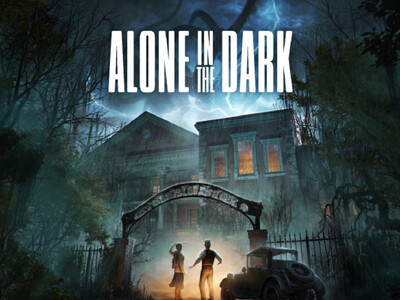- Samsung Galaxy Z Fold4 - egyre megy, honnan nézed
- Olyan telefon lett az idei foci EB hivatalos mobilja, ami nem kapható Európában
- Spanyolországban kezd a Vivo V40 5G és V40 Lite 5G
- MIUI / HyperOS topik
- Samsung Galaxy Watch4 és Watch4 Classic - próbawearzió
- uleFone Power
- Meater 2 Plus - medium rare
- iPhone topik
- Yettel topik
- Vodafone mobilszolgáltatások
Hirdetés
-
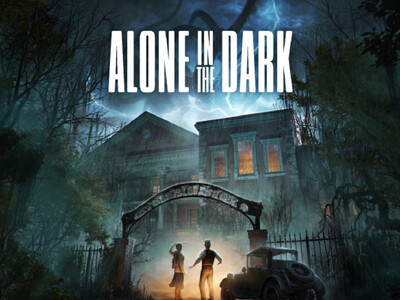

Befellegzett az Alone in the Dark rebootját fejlesztő csapatnak
gp A játék vegyes értékeléseket kapott, de nem gondoltuk azt, hogy ez lesz a sztori vége.
-


Picit erősít a tempón az új Arc meghajtó
ph A 31.0.101.5590-es, WHQL aláírással rendelkező csomag két új profilt is kínál.
-


Spanyolországban kezd a Vivo V40 5G és V40 Lite 5G
ma A V40 az első középkategóriás telefon, mely a Zeiss-szel való együttműködés keretein belül fejlesztett kamerákkal szereltek fel.
-

Mobilarena
LG G2 mini téma összefoglaló
Új hozzászólás Aktív témák
-
válasz
 TheSuperben
#1288
üzenetére
TheSuperben
#1288
üzenetére
Beléptem én is a recoverybe, hogy megnézzem mennyire bonyolult. Van egy kis előfeltétel, programok, driverek:
- Java SE Development Kit
- Android SDK Kicsit lejjebb görgetsz az oldalon és a VIEW ALL DOWNLOADS AND SIZES-t lenyitva SDK Tools Only táblázatból az operációs rendszerhez passzoló kell. Windowshoz a zip helyett a telepítőt ajánlom, tehát installer_r23.0.2-windows.exe - t.
- Android SDK beállításához, illetve az ADB-ről még plusz infó
- USB illesztőprogramot innen
- Telefonon be kell kapcsolni a fejlesztői opciók menüt. Beállítások --> Általános --> A telefonról --> Szoftver adatok --> Itt a Cikkszámon kopogtatni, amíg ki nem írja, hogy "Ön fejlesztő" vagy "Fejlesztői opciók bekapcsolva"
- Ha megvan a fejlesztői opciók menü, akkor abban engedélyezni az USB hibakeresést.
- Telefont összekötni a géppel, USB kapcsolati módnak a Telefon töltése jó lesz.
- Windows parancssort indítasz az ADB mappából. Nekem a C meghajtó gyökerében van, tehát itt állok a parancssorban "c:\ADB".
- A következő paranccsal tudod ellenőrizni, hogy látod-e a telefont: adb devices. Akkor jó, ha ezt látod: List of devices attached LGD620blabla device. Lehet még LGD620blabla offline is, ekkor valószínűleg van egy üzenet a telefonodon is, el kell fogadni és a mindig engedélyezni opciót bepipálni. Ezután ha újra kiadod a parancsot, akkor offline helyett már device lesz az üzenet vége.
- Ezután adb shell parancs, megkapod a konzolt.
- Majd reboot recovery parancs. A telefon újraindul és a recoverybe bootol.
- Innentől a recoveryben érvényes dolgok működnek. Hangerővel tudsz a menüben mászkálni, bekapcsoló gombbal pedig kiválasztani. Mehet a wipe data/factory reset menü.
Új hozzászólás Aktív témák
ma A dél-koreai gyártó sem szeretett volna kimaradni a buliból, ezért az aktuális zászlóshajójának készített egy egész jó ajánlatnak számító mini változatot is.
Kérdés előtt olvasd el a Topic összefoglalót!
Hirdetni a Hardveraprón lehet!
Szolgáltató függetlenítéssel kapcsolatban ne tegyél fel kérdést!
- D1Rect: Nagy "hülyétkapokazapróktól" topik
- Letartóztatták, mert AI segítségével csalt az egyetemi vizsgán
- Samsung Galaxy Z Fold4 - egyre megy, honnan nézed
- Ukrajnai háború
- Sorozatok
- Apple notebookok
- Autós kamerák
- Olyan telefon lett az idei foci EB hivatalos mobilja, ami nem kapható Európában
- Spanyolországban kezd a Vivo V40 5G és V40 Lite 5G
- Apple asztali gépek
- További aktív témák...